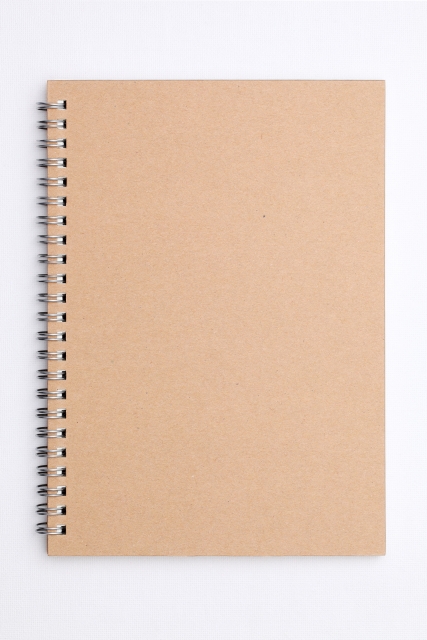
この記事はWindowsユーザー向けの記事です。
DOSコマンドって知っていますか?
DOSコマンドって知っていますか?比較的最近になってWindowsパソコンを利用しはじめた方はご存知ないのではないでしょうか。
パソコンが世の中に出始めた頃は、コマンド(命令文)をキーボードで打ち込んでパソコンを操作することが主流でした。現在でも大型のサーバーではコマンドによる操作のみというものもあります。
Windowsパソコンが世の中に出始めて、画面を見ながら直感的にマウスで操作ができるようになったため、コマンドをキーボードに打ち込むめんどくささから解放されました。そのため、現在ではあまり使用することがなくなりました。
・パソコンを以前から使っている人
・パソコンが相当好きな方
・本職とされている方
以外の方はあまり知らないのも当たり前かもしれません。
あまり使用されなくなったものの、Windows10にも、このコマンドのより操作する機能は存在しています。それが「DOSコマンド」です。
では、あまり使用されたなくなったDOS-コマンドをこの記事で取り上げたかというと、
・ファイルやフォルダの移動
・ファイルやフォルダの削除
・ファイルやフォルダのコピー
など、定期的に日常行っているファイルやフォルダの操作を自動化するには、かなり便利なので、ぜひ知って頂きたい、ご利用頂きたいということで取り上げました。
バッチファイルを作ろう!
DOSコマンドをそのまま入力するのであれば、なにも楽にはなりません。むしろ、Windowsパソコンが出始める前に逆行してしまいます。DOSコマンドを利用する真価は
バッチファイルを作ること
にあります。
このバッチファイルを作るのに全くお金はかかりません。Windowsに標準でインストールされているメモ帳だけあれば作ることができます。
作り方
①メモ帳を開きます。
・左下のWindowsマークをクリックしてソフトウェアの一覧を表示します。
・ソフトウェアの一覧からWindowsアクセサリを探します。
・Windowsアクセサリが見つかったら、右側の「ⅴ」をクリックします。
・Windowsアクセサリの中にあるメモ帳をクリックします。
ソフトウェアがたくさんあって面倒だなと思った方は、Windowsマークの右側にある「ここに入力して検索」に「メモ帳」と打ち込むと、検索結果にメモ帳が表示されます。
※ソフトウェアの名前がわかっている場合は、この方法が便利です。
②コードを入力します。
メモ帳にコードを記載します。コードに関しては、インターネットで、
「DOSコマンド」+「行いたいファイル操作」
で検索するとすぐにわかると思います。
③ファイルを保存する。
ここで注意が必要です。メモ帳を保存するとき、通常、拡張子は「.txt」となっています。このファイルがバッチファイルであることをWindowsにわかってもらうために、拡張子を「.bat」として保存します。
メモ帳を保存しようとすると、はじめは「*.txt」となっています。これをすべて削除して、「(自分のわかりやすいファイル名).bat」とつけて保存するだけです。以上でバッチファイルの作成完了です。
実行の仕方
実行の仕方はいたって簡単です。そのファイルをダブルクリックするだけ。それだけでメモ帳に記載したすべてのコマンドを実行してくれます。コマンドの量にもよりますが、簡単なコードだと1秒もかかりません。ぜんぜん難しくないでしょ?
編集の仕方
「バッチファイルを作成したけど、うまく動かない」という場合は編集しましょう。
編集をするときは、
・バッチファイルを右クリックする
・表示されたメニューから、「編集」(上から2番目)をクリックする
とメモ帳が開きます。これで編集ができます。
バッチファイルの保存場所
バッチファイルは好きな場所に置くことができます。わたしのおすすめは
「定期的にファイル操作を行うファイルが保存された場所と同じところに保存する」です。
わたしの場合、バッチファイルを次の一連の操作に利用しています。
・ブログに掲載する画像をダウンロードする
・ダウンロードした画像データは圧縮ファイルなので解凍する
・解凍した画像データの名前を変更する
・特定の場所に画像データを移動する
ただ、解凍した画像データの名前を変更するときに、規則的に名前をつけていないので、どうしても規則性がないものはバッチファイルではできません。
この例のように、どうしても手作業する必要があるものがある場合は、その手作業の後にすぐにバッチファイルを実行できるように、ファイル操作を行うファイルが保存された場所と同じところに保存しておくと、たいへん便利です。また、どこにバッチファイルがあったかなということもないので、おすすめです。